STEP 1
【スタートボタン】→
【コントロールパネル(C)】をクリックします。
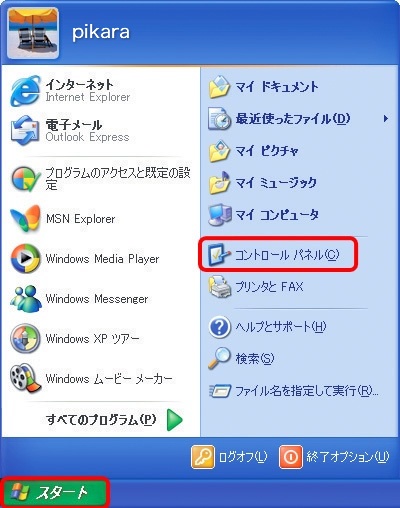
STEP 2
「ネットワークとインターネット接続」
をクリックします。
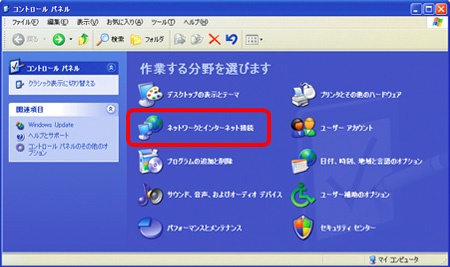
クラシック表示になっている場合は、
【カテゴリの表示に切り替える】をクリックします。

STEP 3
【ネットワーク接続】をクリックします。
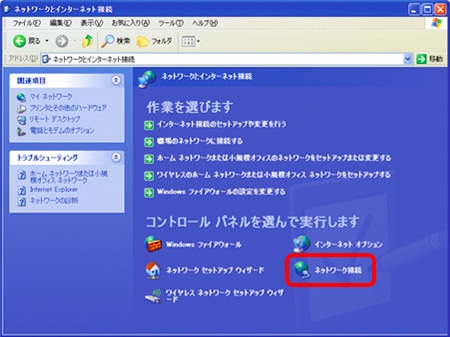
STEP 4
【ローカルエリア接続】を右クリックし、
【プロパティ(R)】をクリックします。
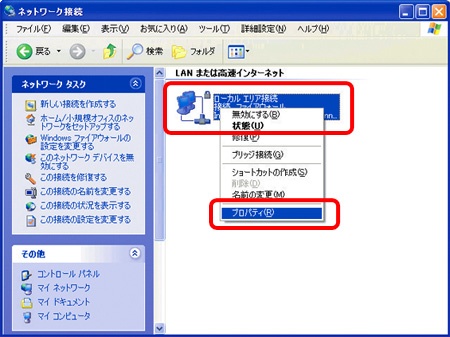
【ローカルエリア接続】のアイコンがない場合、
LAN機器が正常にインストールされていない
ことが考えられます。
詳しくはご利用の機器のメーカーまで
お問い合わせください。
【ローカルエリア接続】に【×】マーク
が表示されている場合、
LANケーブルが正常に接続されていないか、
LANケーブルの種類のまちがい、
不良などが考えられます。
一度LANケーブルを抜き差ししてみてください。

STEP 5
【全般】のタブをクリックします。
「インターネットプロトコル バージョン4(TCP/IPv4)」
にチェックが入っている状態で選択し、
プロパティ(R)をクリックします。

STEP 6
【全般】のタブが選択されていることを確認します。
「IPアドレスを自動的に取得する(O)」と
「DNSサーバーのアドレスを自動的に取得する(B)」
が選択されていることを確認します。
【OK】をクリックします。
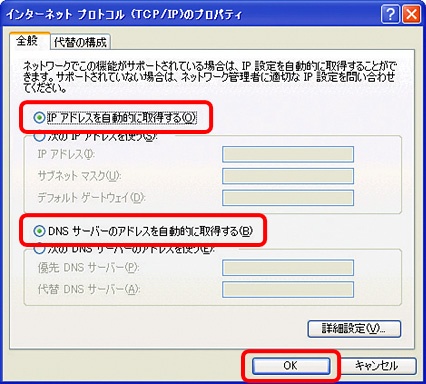
STEP 7
「接続時に通知領域にインジケータを表示する(W)」と
「接続が限られているか利用不可能な場合に通知する(M)」
のチェックが入っている場合は、チェックを外します。
【OK】をクリックします。
※【OK】が【閉じる】になる場合もあります。
その場合は【閉じる】をクリックします。
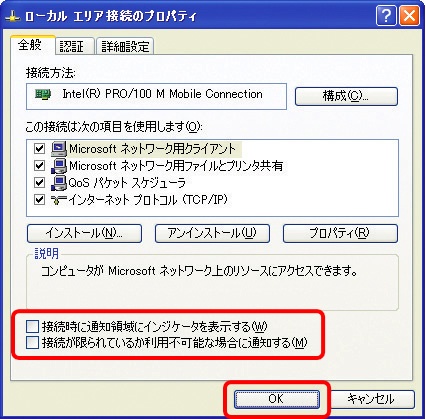
STEP 8
【閉じる】をクリックし、画面を閉じます。
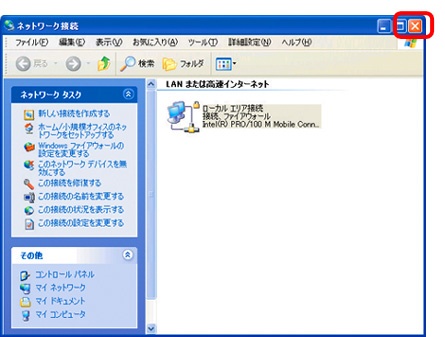
【ローカルエリア接続】が【無効】になっている場合、
【ローカルエリア接続】を右クリックし、
【有効にする(A)】をクリックしてください。
これでネットワーク設定は完了です。
このページはお役に立ちましたか?





